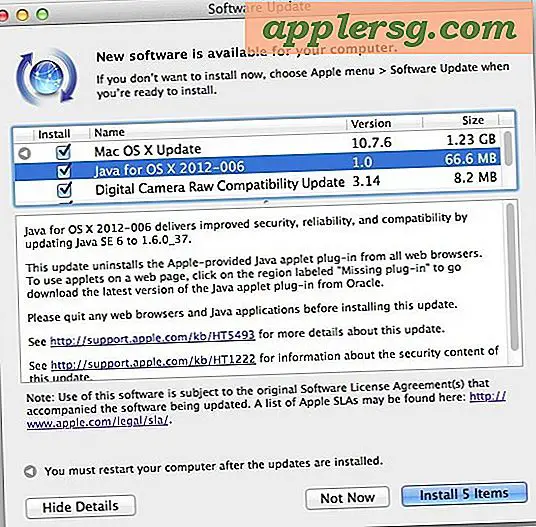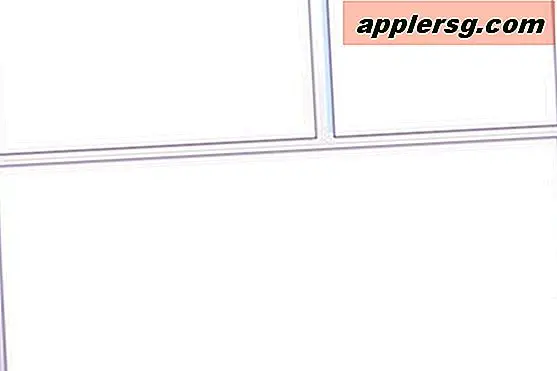Videostreams bufferen
Door een videostream te bufferen, kunt u online video's bekijken met minimale schokkerigheid of bevriezing. Volgens technische voorwaarden buffert een computer een video door een deel van de videobestandsgegevens te laden voordat deze wordt afgespeeld, waardoor de spelercomputer wat reservegeheugen heeft om op terug te vallen als de internetverbinding wordt onderbroken en de videostream daarom wordt onderbroken. (Zie referenties 1) De sleutels tot succesvol bufferen liggen daarom in de snelheid van de internetverbinding, de hoeveelheid RAM die door de spelercomputer wordt gebruikt, de hoeveelheid beschikbaar geheugen op de computer en de efficiëntie van de videospeler. Als je al deze problemen aanpakt en nog steeds bufferproblemen hebt, zijn er een paar andere opties die het proberen waard zijn om het probleem op te lossen.
Stap 1
Pauzeer de video voordat je gaat kijken. Bij de meeste videospelers kun je een buffer opbouwen voordat je de video afspeelt. Het kan zijn dat de video gewoon niet snel genoeg gegevens streamt om de speler bij te houden. Als u op "Afspelen" en vervolgens op "Pauze" drukt, laten sommige videospelers, zoals de YouTube-speler, het grootste deel van de video vooraf laden. Je kunt de buffer volgen door te kijken naar de voortgang van een bleke voortgang die over de spelersbalk kruipt. De snelheid van deze balk geeft de snelheid aan waarmee de video wordt geladen, in verhouding tot de afspeelsnelheid.
Stap 2
Controleer de snelheid van de internetverbinding. U kunt dit doen door te dubbelklikken op het pictogram "Netwerkverbindingen" onder het configuratiescherm. Er zou een menu moeten verschijnen en de snelheid moet worden uitgedrukt in megabits per seconde (Mbps) of kilobits per seconde (Kbps) als de snelheid lager is. PC World beveelt een gegevensoverdrachtsnelheid van ten minste 2 Mbps aan voor standaard MPEG-video's, terwijl HD-video's van volledige kwaliteit tot 19 Mbps kunnen vereisen. (Zie referenties 2)
Stap 3
Schakel de internetverbinding uit en weer in om te zien of de snelheid verbetert. U zou dit moeten kunnen doen door met de rechtermuisknop op het verbindingspictogram in het Configuratiescherm te klikken en "Verbinding uitschakelen uitschakelen" te selecteren. Klik nogmaals met de rechtermuisknop en selecteer wat er nu moet staan: "Verbinding inschakelen". Als dit niet werkt, is er mogelijk een ander probleem met de verbinding.
Stap 4
Annuleer alle andere gegevensoverdrachten die op het netwerk plaatsvinden. Als je meerdere video's tegelijk streamt, of als je grote bestanden downloadt, kan dit de bandbreedte gebruiken. Als u een verbinding deelt met andere gebruikers, gebruiken ze mogelijk de bandbreedte voor hun video's of downloads. Als u zich nog steeds onder de minimumdrempel bevindt nadat u alle andere gegevensoverdrachten hebt stopgezet, is het misschien tijd om de internetprovider te bellen en de bandbreedte te upgraden.
Stap 5
Sluit onnodige programma's af die op de spelercomputer worden uitgevoerd. Er is een kleine kans dat het probleem niet aan de kant van de verbinding ligt, maar aan de kant van de gegevensverwerking. Dit is vooral het geval als u een gedownloade speler gebruikt, zoals Windows Media Player of RealPlayer om de video te streamen. Elk programma gebruikt RAM, wat in feite het gemakkelijkst toegankelijke geheugen is voor een CPU (centrale verwerkingseenheid). Als andere programma's alle of het grootste deel van het RAM-geheugen gebruiken, heeft de CPU rechtstreeks toegang tot de harde schijf, wat toepassingen, waaronder de videospeler, kan vertragen. U kunt zien welke programma's worden uitgevoerd door naar Taakbeheer of Finder te gaan en de programma's af te sluiten die niet nodig zijn om de goede werking van de computer te behouden.
Stap 6
Maak ruimte vrij op de harde schijf. Dit is een ander verwerkingsprobleem. Als de harde schijf bijna vol is, vertraagt dit de applicaties, inclusief videospelers.
Stap 7
Download een videostream-versneller. Als geen van de andere oplossingen werkt, zijn er een paar toepassingen die helpen bij het bufferen. Deze programma's werken niet met alle videostreams, maar wel met populaire sites zoals YouTube. Een voorbeeld is een applicatie genaamd SpeedBit Video Accelerator, die in feite het bufferingsproces optimaliseert, waardoor veel meer gegevens sneller in de buffer kunnen worden opgeslagen.
Voer de videoversneller uit wanneer u een video streamt. De meeste van deze applicaties draaien op de achtergrond en beginnen automatisch met het bufferen van video elke keer dat een video wordt gestreamd.